Mẹo tiết kiệm dung lượng 3G khi duyệt web trên di động
Nếu như đang sử dụng một gói cước 3G có giới hạn dung lượng, hẳn bạn sẽ muốn tìm cách để lướt web trên điện thoại mà tốn ít dung lượng nhất. Bài viết dưới đây sẽ chỉ cho bạn cách giảm lượng dữ liệu khi duyệt web.
Nhiều trình duyệt trên di động hiện nay, như Google Chrome hay Opera có lựa chọn “nén dữ liệu” (data compression), giúp giảm lượng dữ liệu sử dụng khi duyệt web, nhưng các nội dung thì vẫn hiển thị tốt chứ không bị cắt giảm nhiều. Vậy cơ chế của việc nén dữ liệu là như thế nào?
Off Road mode là tính năng giúp tiết kiệm dữ liệu khi duyệt web với Opera. Tính năng tương tự trên Chrome có tên Reduce data usage
Khi bạn mở một website trên điện thoại, trình duyệt của bạn kết nối trực tiếp tới máy chủ của website đó, và máy chủ sẽ gửi về tất cả những nội dung mà trình duyệt đã yêu cầu. Với quá trình này thì dù bạn có đang sử dụng kết nối WiFi hay 3G, lượng dữ liệu gửi đi và nhận lại là như nhau. Hiện nay, nhiều website có bản dành riêng cho di động, do đó khi máy chủ nhận biết bạn đang dùng một thiết bị di động để duyệt web, nó sẽ gửi về các nội dung rút gọn đi, nhưng quá trình duyệt web về cơ bản là vẫn vậy.
Khi bạn bật tính năng nén dữ liệu trên trình duyệt di động, các bước xử lý của trình duyệt lại khác hẳn. Thay vì máy chủ của trang web muốn xem, yêu cầu sẽ được trình duyệt gửi tới máy chủ của chính trình duyệt – ví dụ như máy chủ của Google hoặc Opera. Các máy chủ này sau đó sẽ tải về trang web bạn muốn xem, thực hiện quá trình nén và lưu lại trên máy chủ, sau đó mới gửi nội dung tới điện thoại của bạn.
Mô tả hoạt động nén dữ liệu của phần mềm Opera Mini 5. Tính năng nén dữ liệu hiện nay cũng hoạt động tương tự
Như vậy, máy chủ của trình duyệt đóng vai trò trung gian để nhận dữ liệu, giải nén và gửi dữ liệu tới cho điện thoại. Bạn có thể nhận biết rõ quá trình nén này khi xem ảnh: thường thì các bức ảnh đã nén sẽ có kích thước nhỏ hơn kích thước thật, và độ chi tiết cũng kém hơn.
Video đang HOT
Việc nén dữ liệu có ảnh hưởng tới tốc độ duyệt web và bảo đảm sự riêng tư?
Chắc chắn là việc nén dữ liệu này có làm thay đổi tốc độ rồi, nhưng nó còn tùy thuộc vào tốc độ mạng 3G của bạn nữa. Nếu như bạn sử dụng kết nối tốc độ cao, bạn sẽ nhận thấy trang web mở chậm hơn, vì thực tế là bạn đang phải đi đường vòng để mở trang web. Tuy nhiên, nếu mạng có tốc độ thấp, thì lượng dữ liệu cần tải ít hơn sẽ giúp trình duyệt tải trang web nhanh hơn.
Bạn cũng có thể lo ngại là Google hay Opera sẽ theo dõi được việc bạn duyệt trang web nào nếu sử dụng tính năng này. Tuy nhiên, cần phải thực tế và nhìn nhận rằng hầu hết những nhà cung cấp dịch vụ mà bạn đang sử dụng – điện thoại, Internet, và thậm chí là cả những cơ quan an ninh ở cách hàng ngàn km đều có thể biết lịch sử duyệt web của bạn. Các công cụ phân tích, như Google Analytics, cũng được tích hợp vào phần lớn các trang web phổ thông. Tóm lại, bạn không cần lo lắng tới việc lộ các trang web đã duyệt khi dùng tính năng nén dữ liệu, vì đằng nào thì nó cũng đã lộ rồi.
Mặt khác, Chrome và Opera không áp dụng việc nén dữ liệu khi bạn truy cập các trang web sử dụng giao thức bảo mật HTTPS, chẳng hạn như trang giao dịch điện tử của các ngân hàng. Khi mở các trang web này, trình duyệt sẽ truy cập trực tiếp tới máy chủ web chứ không thông qua máy chủ của Google hay Opera. Như vậy bạn sẽ không tận dụng được tính năng nén dữ liệu, nhưng đảm bảo được rằng các thông tin nhạy cảm sẽ được giữ kín.
Cách bật tính năng nén dữ liệu trong Chrome và Opera
Để bật tính năng nén dữ liệu trong ứng dụng Chrome, bấm vào nút Menu, và chọn mục Cài đặt (tiếng Anh: Settings). Ở phần Nâng cao ( Advanced), chọn Quản lý băng thông (Bandwidth management), rồi bật tùy chọn Giảm mức sử dụng dữ liệu (Reduce data usage) lên mức Bật (On).
Tính năng này của Chrome nằm ở phần Quản lý băng thông trong cài đặt
Ở Opera, tính năng này có tên là Chế độ Off-Road (Off-Road mode). Để bật tính năng này, bấm vào chữ O màu đỏ ở góc màn hình, và bật phần Chế độ Off-Road lên Bật (On). Chế độ này có thể được kích hoạt chỉ với vài lần chạm, để bạn có thể tắt nó nhanh chóng khi đang dùng mạng WiFi, và bật lên khi dùng mạng di động. Ngoài ra, bạn cũng có thể vào phần cài đặt, và tùy chỉnh chất lượng hình ảnh khi bật chế độ Off-Road.
Bật tính năng này ở Opera tốn ít thao tác hơn, bạn chỉ cầm bấm vào chữ O màu đỏ và bật Chế độ Off-Road
Bạn cũng có thể chọn chất lượng ảnh thấp nếu muốn tiết kiệm hơn
Trên máy tính, trình duyệt Opera ở các hệ điều hành Windows, Mac và Linux đều có tính năng nén dữ liệu, sẽ phát huy tác dụng nếu như bạn dùng điện thoại làm thiết bị nối mạng cho máy tính.
Tự kiểm tra xem bạn đã tiết kiệm được bao nhiêu dữ liệu
Các ứng dụng đều cho bạn biết mình đã tiết kiệm được bao nhiêu dung lượng
Cả hai trình duyệt trên đều đưa ra các thông số, cho phép bạn biết được mình đã tiết kiệm được bao nhiêu dung lượng khi sử dụng tính năng nén dữ liệu. Các con số này sẽ cho bạn thấy các tính năng nén dữ liệu có thực sự hiệu quả với thói quen duyệt web của bạn hay không.
Theo VNE
Chrome trên smartphone có khả năng nén dữ liệu
Bên cạnh việc tung ra bản Chrome 32 chạy trên máy tính, Google cũng vừa ra mắt bản cập nhật Chrome chạy trên iOS và Android với việc thêm tính năng nén dữ liệu truy cập.
Tính năng tiết kiệm dung lượng internet vừa được bổ sung trên Chrome chạy Android và iOS - Ảnh: Google
Theo Neowin ngày 16.1, với tính năng này nếu dùng Chrome để lướt web thì Google sẽ tự động thực hiện các thuật toán nén lại các dữ liệu được tải về một cách tối ưu, nhờ đó tiết kiệm được chi phí dung lượng tải về.
Điều này rất có ích cho người dùng nếu sử dụng SIM 3G để thực hiện việc lướt web thường xuyên trên thiết bị di động của mình.
Để kích hoạt tính năng này, từ giao diện chính của Chrome trên thiết bị di động, người dùng chỉ cần nhấn vào nút 3 dấu gạch ngang (nằm ở góc trên tay phải màn hình) rồi chọnSettings> Bandwidth management> Reduce data usage> chọn ON.
Bên cạnh đó, tính năng này cũng hỗ trợ người dùng xem được dung lượng dữ liệu internet mà mình đã tải về máy hết bao nhiêu, từ đó tính toán được chi phí tiết kiệm dung lượng hiệu quả khi lướt web trên máy.
Theo VNE
Chuyện gì sẽ xảy ra nếu Google không tồn tại? 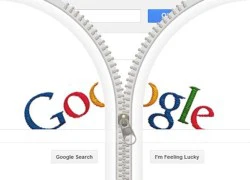 Thời hạn nộp bài viết đã đến rất gần và bạn chợt nhận ra rằng Google không còn ở đó để làm cứu tinh như mọi khi. I am Google, I am God. Một nhận định dường như quá đà, nhưng nó cũng phần nào cho thấy cái bóng vĩ đại của Google trong cuộc sống nơi công nghệ đóng vai trò then...
Thời hạn nộp bài viết đã đến rất gần và bạn chợt nhận ra rằng Google không còn ở đó để làm cứu tinh như mọi khi. I am Google, I am God. Một nhận định dường như quá đà, nhưng nó cũng phần nào cho thấy cái bóng vĩ đại của Google trong cuộc sống nơi công nghệ đóng vai trò then...
 Màn uốn éo gây tranh cãi của Thanh Hằng bị NTK cắt sạch, người trong cuộc lên tiếng!00:28
Màn uốn éo gây tranh cãi của Thanh Hằng bị NTK cắt sạch, người trong cuộc lên tiếng!00:28 Cindy Lư lừa Đạt G chuyện mang thai, bạn trai nói ngay 1 câu khiến nhà gái và netizen "câm nín"01:16
Cindy Lư lừa Đạt G chuyện mang thai, bạn trai nói ngay 1 câu khiến nhà gái và netizen "câm nín"01:16 Nghi án mẹ sát hại 2 con để trục lợi bảo hiểm: Người cô ruột hé lộ thông tin bất ngờ00:57
Nghi án mẹ sát hại 2 con để trục lợi bảo hiểm: Người cô ruột hé lộ thông tin bất ngờ00:57 MONO chạy đến ôm Phương Thanh cực tình, còn rối rít xin lỗi vì đã "skinship" với gái Thái02:23
MONO chạy đến ôm Phương Thanh cực tình, còn rối rít xin lỗi vì đã "skinship" với gái Thái02:23 Siêu mẫu Kỳ Hân gãy xương trên sân pickleball phải phẫu thuật gấp, Mạc Hồng Quân tức tốc vào với vợ00:17
Siêu mẫu Kỳ Hân gãy xương trên sân pickleball phải phẫu thuật gấp, Mạc Hồng Quân tức tốc vào với vợ00:17 Nhóm người chặn xe, đe dọa gia đình khiến bé trai ở Đồng Nai bị chấn thương vùng đầu01:34
Nhóm người chặn xe, đe dọa gia đình khiến bé trai ở Đồng Nai bị chấn thương vùng đầu01:34 Xác minh clip bé trai bán hàng rong bị người phụ nữ tát liên tục03:14
Xác minh clip bé trai bán hàng rong bị người phụ nữ tát liên tục03:14 Đang viral: Trai Tây nói giọng Huế đặc sệt, tiết lộ 1 thứ "đỉnh cao" ở Việt Nam ai nghe xong cũng gật đầu lia lịa02:08
Đang viral: Trai Tây nói giọng Huế đặc sệt, tiết lộ 1 thứ "đỉnh cao" ở Việt Nam ai nghe xong cũng gật đầu lia lịa02:08 Báo Mỹ đưa tin vụ Kim Soo Hyun, netizen Hàn: "Đúng là nỗi nhục quốc gia!"38:12
Báo Mỹ đưa tin vụ Kim Soo Hyun, netizen Hàn: "Đúng là nỗi nhục quốc gia!"38:12 Clip gần 2 phút ghi lại cảnh bảo vệ Bến xe Đồng Nai dùng súng điện hăm dọa hành khách01:49
Clip gần 2 phút ghi lại cảnh bảo vệ Bến xe Đồng Nai dùng súng điện hăm dọa hành khách01:49 Trung Quốc triển khai hơn 80 máy bay, tàu chiến sát Đài Loan?08:57
Trung Quốc triển khai hơn 80 máy bay, tàu chiến sát Đài Loan?08:57Tin đang nóng
Tin mới nhất

Nâng cao và biến đổi hình ảnh của bạn bằng trình chỉnh sửa video trực tuyến CapCut

Cách đăng Facebook để có nhiều lượt thích và chia sẻ

Thêm nhiều bang của Mỹ cấm TikTok

Microsoft cấm khai thác tiền điện tử trên các dịch vụ đám mây để bảo vệ khách hàng

Facebook trấn áp hàng loạt công ty phần mềm gián điệp

Meta đối mặt cáo buộc vi phạm các quy tắc chống độc quyền với mức phạt 11,8 tỷ đô

Không cần thăm dò, Musk nên sớm từ chức CEO Twitter

Đại lý Việt nhập iPhone 14 kiểu 'bia kèm lạc'

Khai trương hệ thống vé điện tử và dịch vụ trải nghiệm thực tế ảo XR tại Quần thể Di tích Cố đô Huế

'Dở khóc dở cười' với tính năng trợ giúp người bị tai nạn ôtô của Apple

Xiaomi sa thải hàng nghìn nhân sự

Apple sẽ bắt đầu sản xuất MacBook tại Việt Nam vào giữa năm 2023
Có thể bạn quan tâm

Vì sao gà trống gáy đúng giờ? Bí ẩn được khoa học giải mã
Lạ vui
10:18:15 05/04/2025
Những kiểu chân váy dài sang trọng, linh hoạt không nên bỏ lỡ
Thời trang
10:09:58 05/04/2025
Tỉnh có diện tích nhỏ thứ 2 Việt Nam được Giải thưởng Du lịch Thế giới gọi tên tới 2 lần: Có quần thể du lịch 5.000ha cực nổi tiếng, cách Hà Nội chỉ hơn 60km
Du lịch
09:55:58 05/04/2025
Cách ngăn ngừa rủi ro, nám sạm sau peel da
Làm đẹp
09:54:12 05/04/2025
Cuộc sống xa hoa của mỹ nữ bước ra từ "giới tinh hoa Châu Á": Nhìn hóa đơn 1 bữa ăn "bình thường" khiến ai cũng phải giật mình
Netizen
09:51:18 05/04/2025
Răng ố vàng làm sao cho trắng?
Sức khỏe
09:49:29 05/04/2025
Mạc Hồng Quân mất ngủ chăm Kỳ Hân chấn thương nặng vì pickleball, chân dài V-biz xúc động trong đau đớn
Sao thể thao
09:32:23 05/04/2025
Tuấn Trần, Diệp Bảo Ngọc tái hợp trong "Làm giàu với ma" phần 2
Hậu trường phim
09:20:56 05/04/2025
Lee Seung Gi thắng kiện công ty quản lý cũ
Sao châu á
09:18:46 05/04/2025
Lý do Hoà Minzy khó lật đổ kỷ lục của Sơn Tùng M-TP
Nhạc việt
09:11:51 05/04/2025
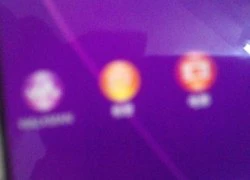 Smartphone Xperia sắp có RAM 3GB và camera 4K
Smartphone Xperia sắp có RAM 3GB và camera 4K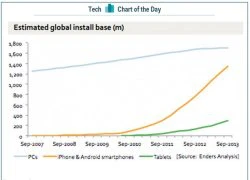 Sony bán bộ phận máy tính Vaio
Sony bán bộ phận máy tính Vaio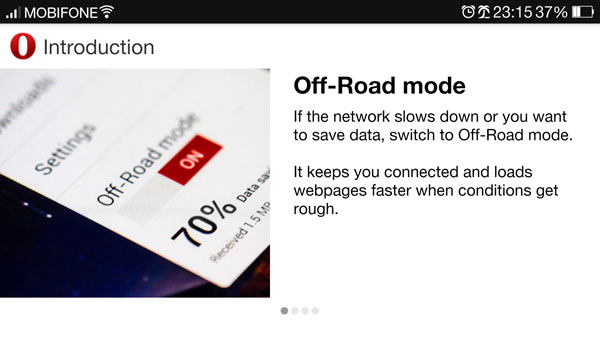
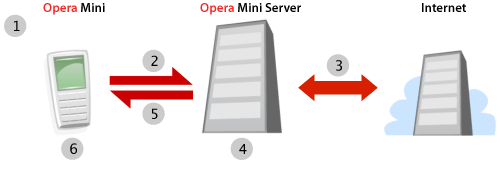
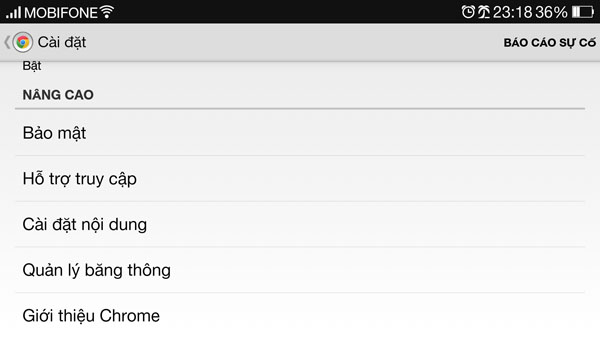
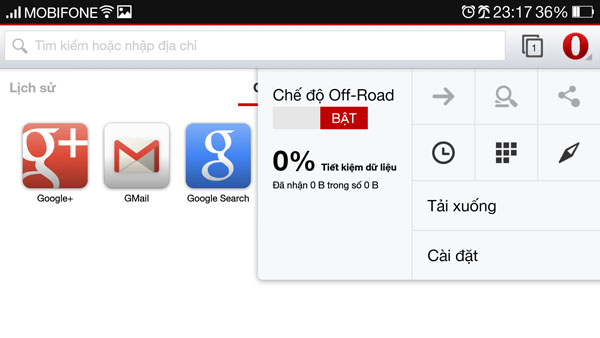

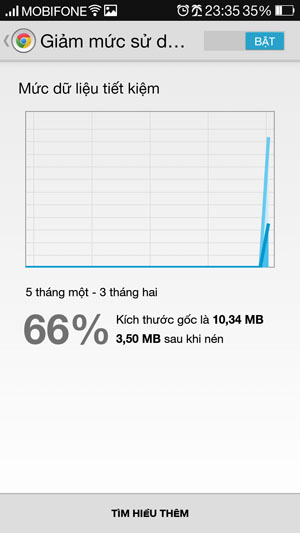
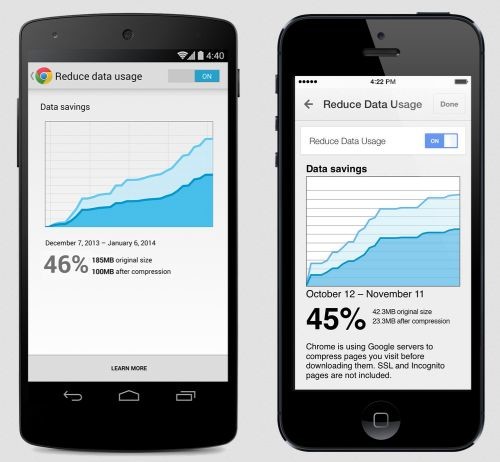
 Các phím tắt thông dụng trên các trình duyệt web bạn nên biết
Các phím tắt thông dụng trên các trình duyệt web bạn nên biết Làm chủ hoàn toàn bàn phím QWERTY của Windows Phone
Làm chủ hoàn toàn bàn phím QWERTY của Windows Phone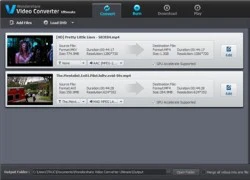 Wondershare Video Converter Ultimate: Chuyển đổi video nhanh gấp 30 lần thông thường
Wondershare Video Converter Ultimate: Chuyển đổi video nhanh gấp 30 lần thông thường Chrome cập nhật trên iOS với khả năng nén dữ liệu, dịch và duyệt web an toàn
Chrome cập nhật trên iOS với khả năng nén dữ liệu, dịch và duyệt web an toàn Energy Bar - Thêm thanh hiển thị dung lượng Pin chi tiết cho Android
Energy Bar - Thêm thanh hiển thị dung lượng Pin chi tiết cho Android 5 ngộ nhận cần tránh khi chọn mua smartphone
5 ngộ nhận cần tránh khi chọn mua smartphone Dành cả tuổi thanh xuân để yêu, bảy năm sau tôi vô tình biết bí mật 'động trời' của anh trong một lần say
Dành cả tuổi thanh xuân để yêu, bảy năm sau tôi vô tình biết bí mật 'động trời' của anh trong một lần say
 Bị bắt quả tang ngoại tình với tài xế trên ô tô, người vợ bình thản đối mặt chồng
Bị bắt quả tang ngoại tình với tài xế trên ô tô, người vợ bình thản đối mặt chồng Quang Linh Vlogs: Từ thần tượng của giới trẻ đến ánh hào quang vụt tắt
Quang Linh Vlogs: Từ thần tượng của giới trẻ đến ánh hào quang vụt tắt Tổng thống Trump tuyên bố 'có một cuộc điện đàm rất hiệu quả' với Tổng Bí thư Tô Lâm
Tổng thống Trump tuyên bố 'có một cuộc điện đàm rất hiệu quả' với Tổng Bí thư Tô Lâm Trung Quốc ban hành lệnh cấm nhập khẩu hàng hóa của một loạt công ty Mỹ
Trung Quốc ban hành lệnh cấm nhập khẩu hàng hóa của một loạt công ty Mỹ Chồng nặng tình với vợ cũ đến nỗi nhắn tin an ủi "đừng khóc, có anh luôn ở đây", nhưng khi tôi đề nghị ly hôn thì lại nhất quyết không chịu
Chồng nặng tình với vợ cũ đến nỗi nhắn tin an ủi "đừng khóc, có anh luôn ở đây", nhưng khi tôi đề nghị ly hôn thì lại nhất quyết không chịu Khởi tố Quang Linh Vlog, Hằng Du Mục
Khởi tố Quang Linh Vlog, Hằng Du Mục Điều tra vụ thi thể phân hủy trên sân thượng chung cư Khang Gia
Điều tra vụ thi thể phân hủy trên sân thượng chung cư Khang Gia
 Hoa hậu Thuỳ Tiên bị tạm hoãn xuất cảnh, Quang Linh Vlogs và Hằng Du mục bị khởi tố
Hoa hậu Thuỳ Tiên bị tạm hoãn xuất cảnh, Quang Linh Vlogs và Hằng Du mục bị khởi tố Quang Linh VLog: Từ thần tượng giới trẻ hút triệu views đến vết trượt dài
Quang Linh VLog: Từ thần tượng giới trẻ hút triệu views đến vết trượt dài Hóa ra Thái Hòa lấy vai nam chính Địa Đạo từ tay sao nam này, nghe tên ai cũng đồng tình "đổi là đúng!"
Hóa ra Thái Hòa lấy vai nam chính Địa Đạo từ tay sao nam này, nghe tên ai cũng đồng tình "đổi là đúng!" Cuối cùng, cũng hiểu được nguyên nhân khiến Trần Hiểu quyết tâm rời bỏ cuộc hôn nhân với Trần Nghiên Hy
Cuối cùng, cũng hiểu được nguyên nhân khiến Trần Hiểu quyết tâm rời bỏ cuộc hôn nhân với Trần Nghiên Hy Tại sao Khánh Vy bị chỉ trích vì tương tác với Jisoo (BLACKPINK)?
Tại sao Khánh Vy bị chỉ trích vì tương tác với Jisoo (BLACKPINK)?